在提升文档可读性或追求视觉效果时,图片的插入是编辑工作中的常见需求。以下是WPS文字中添加图片的具体步骤教程。
1、 打开需要插入关系图的已有文档(或新建文档)。见下图
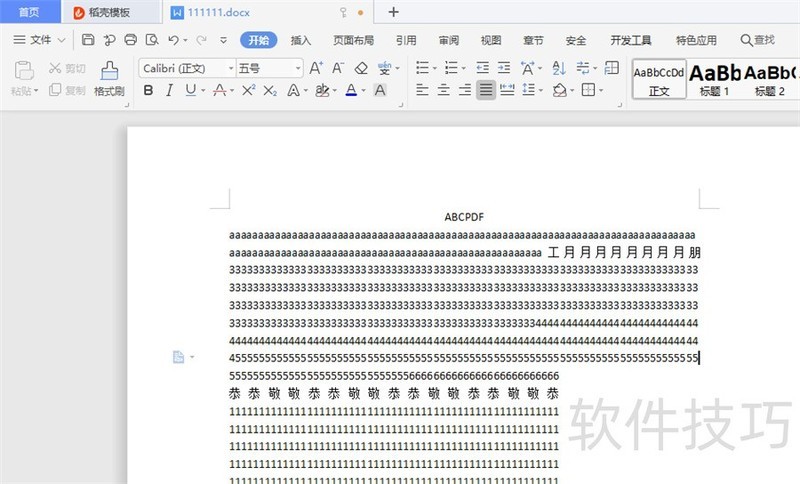
2、 点击菜单栏上的“插入”。见下图
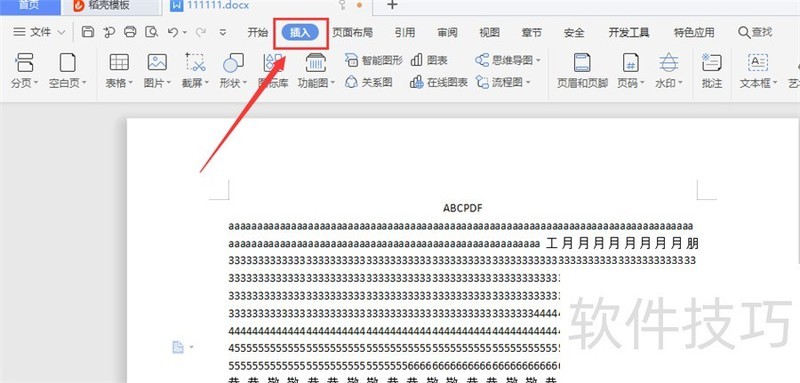
3、 在文档中把光标移到需要插入关系图的位置,之后在“插入”页面上,点击“关系图”。见下图
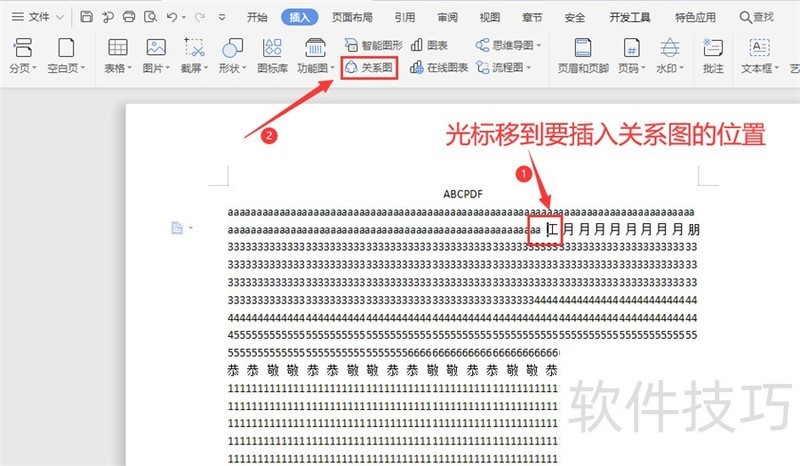
4、 在弹出的对话框上,点击“我的图示”(或“在线图示”,或“最近使用”)。见下图
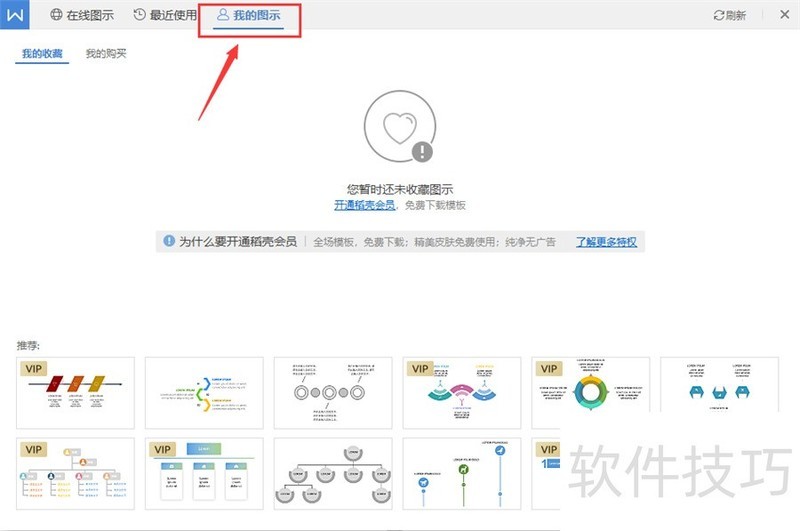
5、 在“我的图示”页面上,找到符合的关系图后,把鼠标指针移到访图上,当出现“插入”字样时,点击“插入”。见下图
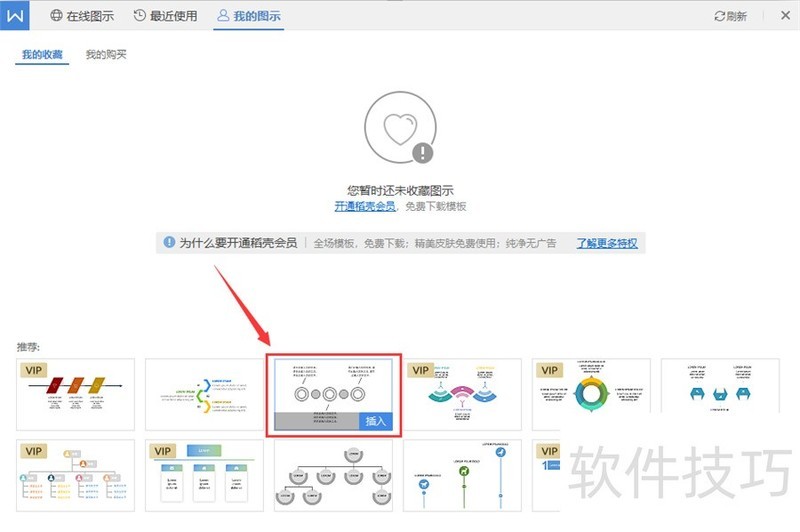
6、 操作第5步后,关系图已插入文档中。如排版不符合自己要求,可以根据需要进行相应地排版。见下图
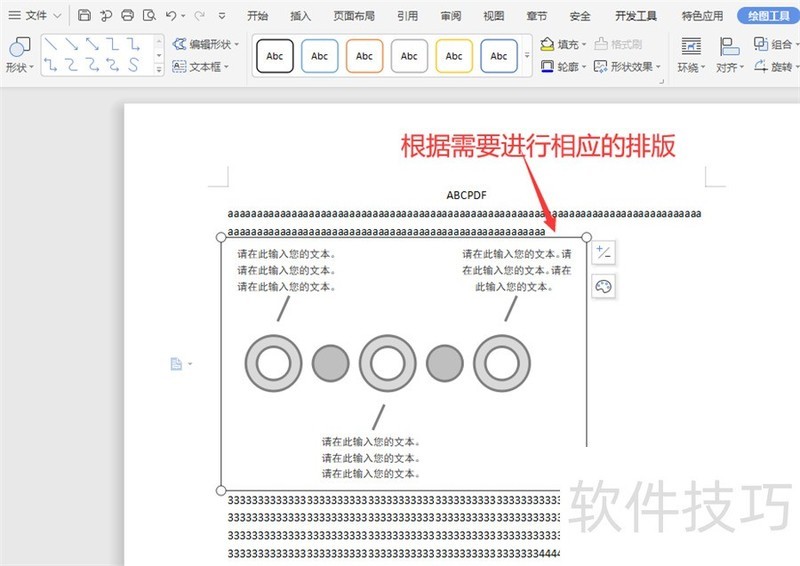
文章标题:在WPS文字中如何插入关系图
文章链接://www.hpwebtech.com/jiqiao/209136.html
为给用户提供更多有价值信息,ZOL下载站整理发布,如果有侵权请联系删除,转载请保留出处。
- 上一问:wps文字方向变竖
- 下一问:office2013电话激活具体步骤
相关软件推荐
其他类似技巧
- 2024-08-24 13:40:02在WPS文字中如何插入关系图
- 2024-08-24 13:38:01wps文字方向变竖
- 2024-08-24 13:37:01如何更改wps中的文字方向
- 2024-08-24 13:35:02WPS文字中新建空白文档五种方法
- 2024-08-24 13:32:01WPS如何绑定手机号码
- 2024-08-24 13:28:02wps在哪打开护眼模式
- 2024-08-24 13:24:02新版wps2019怎么用、WPS2019
- 2024-08-24 13:23:01WPS文档中如何更改文字方向样式
- 2024-08-24 13:19:01WPS2019文字中如何进行分栏
- 2024-08-24 13:18:02WPS怎么设置目录级别?
金山WPS Office软件简介
WPS大大增强用户易用性,供用户根据特定的需求选择使用,并给第三方的插件开发提供便利。ZOL提供wps官方下载免费完整版。软件特性:办公, 由此开始新增首页, 方便您找到常用的办公软件和服务。需要到”WPS云文档”找文件? 不用打开资源管理器, 直接在 WPS 首页里打开就行。当然也少不了最近使用的各类文档和各种工作状... 详细介绍»









